别人用过的tplink路由器怎么设置?
在本文中,将给大家详细介绍,设置别人用过的tplink路由器上网的方法。
如果一台tplink路由器是别人用过的,现在自己需要用来连接宽带上网,那么请按照下面的步骤操作:
1、恢复出厂设置
2、线路连接
3、设置电脑IP地址
4、设置路由器上网
5、检查设置是否成功

温馨提示:
如果你家没有电脑,也可以用手机设置tplink路由器上网,详细的操作步骤,请阅读文章:
手机怎么重新设置tplink无线路由器?
第一步、恢复出厂设置
因为是别人用过的tplink路由器,该路由器中的配置可能比较混乱;因此,建议先把这台tplink路由器,恢复出厂设置。
恢复出厂设置方法:
在TP-Link路由器的机身,有一个复位按键/小孔,按住复位按键10秒左右,就可以把这台TP-Link路由器恢复出厂设置了。更加详细的操作步骤,可以阅读下面的这篇文章:
TP-Link无线路由器怎么恢复出厂设置?
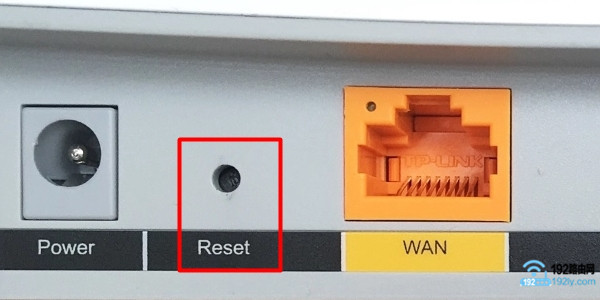
第二步、线路连接
1、猫/光猫中接出来的网线,插在TP-Link路由器的WAN口;
如果你家宽带没有用到猫,需要把入户的宽带网线,插在TP-Link路由器的WAN口。
2、用来设置路由器的电脑,用网线连接到路由器的LAN(1\2\3\4)中任意一个接口。
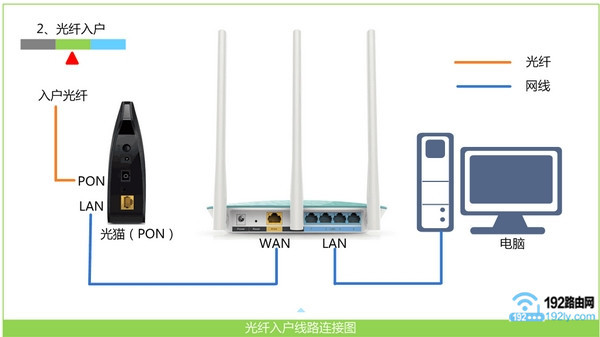
注意问题:
电脑设置路由器的时候,并不需要电脑能够上网。只要你这台路由器的连接是正确的,电脑就可以打开它的设置页面,设置上网。
为什么电脑不能上网,也可以设置路由器?
这个问题涉及到局域网通信技术,需要有专业的IT基础知识才能明白鸿哥在这里不展开介绍了。感兴趣的用户,可以百度搜索:局域网,查阅资料。
第三步、设置电脑IP地址
电脑设置路由器、连接路由器上网时,需要把电脑中的IP地址设置成:自动获得,如下图所示。如果不知道如何设置,可以阅读下面的文章:
电脑自动获得IP地址设置方法
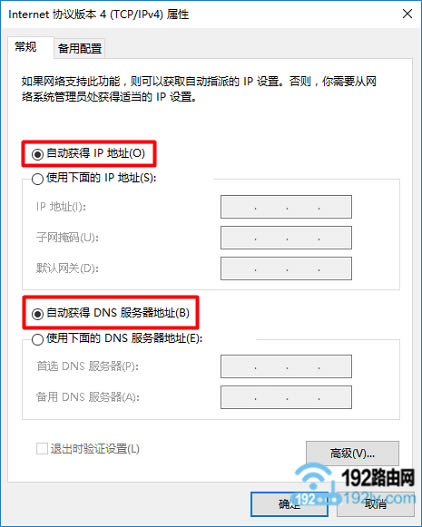
第四步、设置路由器
1、设置管理员密码
打开电脑中的浏览器,在浏览器中输入 tplogin.cn 或者 192.168.1.1 打开设置页面——>根据页面的提示,给tplink路由器设置一个“管理员密码”,如下图所示。
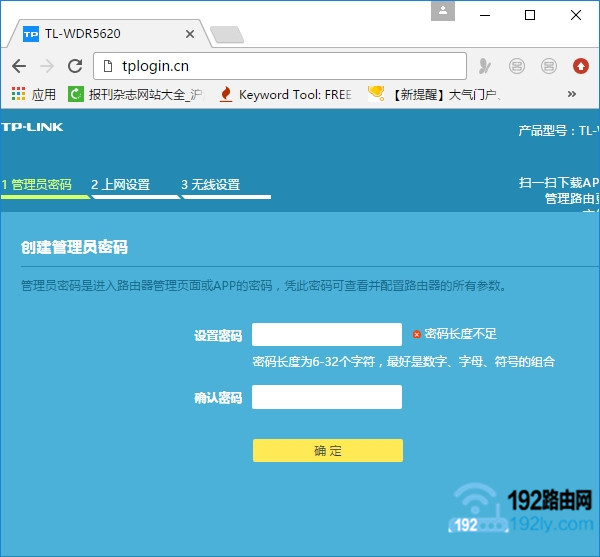
可能遇到的问题:
在浏览器中输入tplogin.cn 或者 192.168.1.1 后,打不开tplink路由器的设置页面。这个问题的解决办法,请阅读下面的文章:
tplogin.cn管理页面打不开怎么办?
2、设置上网参数
新版的TP-Link无线路由器,会自动检测“上网方式”;等待几秒,根据检测结果,设置上网参数即可。
(1)、如果路由器检测到“上网方式”是:宽带拨号上网 ——>请在下面填写:“宽带账号”、“宽带密码”——>然后点击“下一步”。
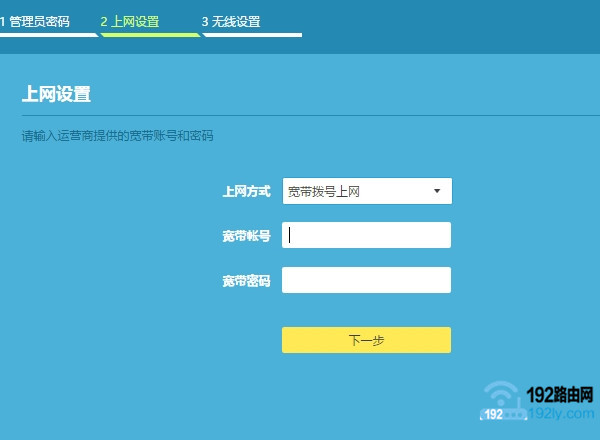
温馨提示:
“宽带账号”、“宽带密码”是办理宽带业务的时候,运营商提供给你的。如果忘记了,请拨打宽带客服电话进行查询。
(2)、如果路由器检测到“上网方式”是:自动获得IP地址——>则不需要其它的设置了,直接点击“下一步”即可。
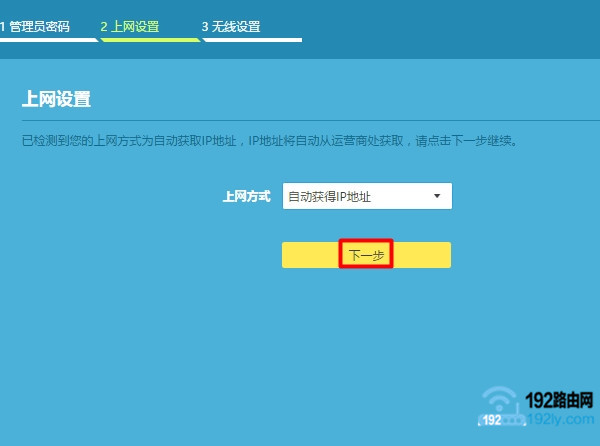
(3)、如果路由器检测到“上网方式”是:固定IP地址 ——>需要在下方填写:IP地址、子网掩码、默认网关、首选DNS、备用DNS 信息。
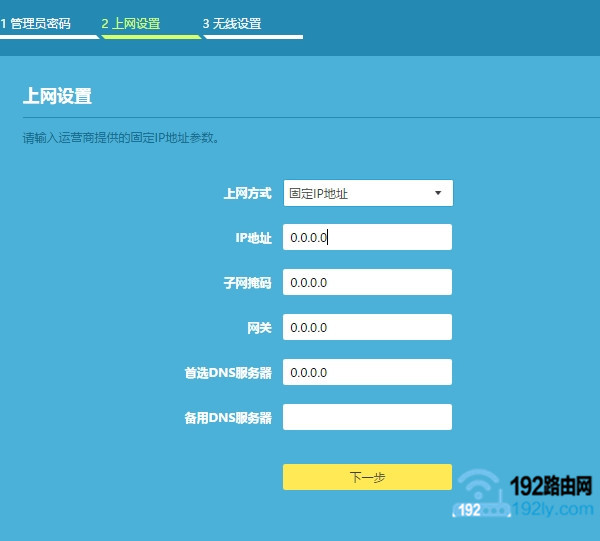
4、设置无线网络
根据页面提示,给TP-Link路由器,设置一个 无线名称、无线密码,如下图所示。
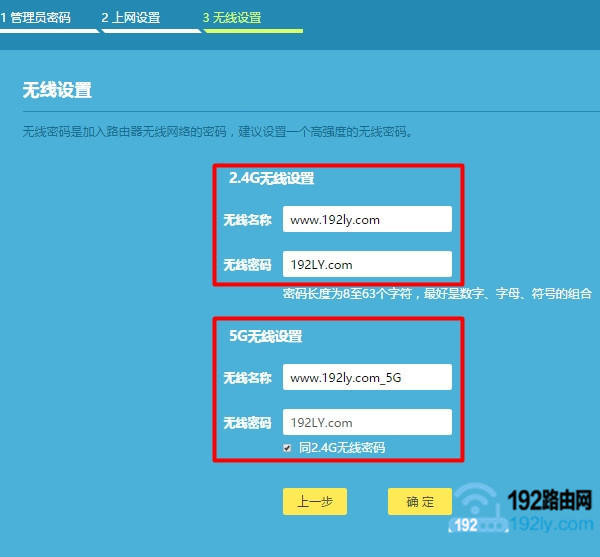
重要说明:
(1)、“无线名称”最好不要用中文汉字来设置。因为,目前还有些手机、笔记本电脑、平板电脑等无线设备,不支持中文名称的无线信号。
(2)、“无线密码”,鸿哥建议大家用:大写字母+小写字母+数字+符号的组合来设置,并且无线密码的长度要大于8位。这样可最确保无线网络的安全性,不会被破解wifi密码。
5、设置完成
根据页面中的提示信息,完成路由器的设置。

注意问题:
如果是TP-Link云路由器,可能会提示你注册TP-Link ID,大家根据页面的提示,注册一个TP-Link ID,然后用注册的账号登录即可,这个很简单,鸿哥就不介绍了。
第五步、检查设置是否成功
1、在浏览器中输入tplogin.cn,打开登录页面——>然后输入管理员密码,登录到设置页面。
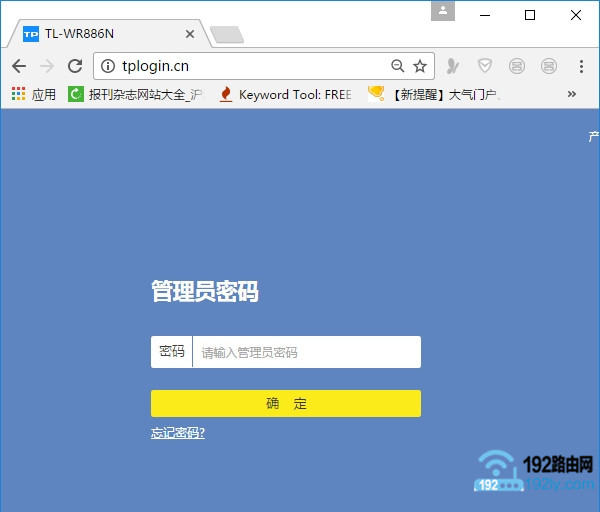
2、点击“路由设置”——>“上网设置”选项打开,查看页面中的联网状态信息。
部分型号的TP-Link路由器,需要点击“高级设置”——>“网络参数”——>“WAN口设置”打开。
(1)、如果页面中显示:WAN口网络已连接,如下图所示。
说明路由器设置成功,电脑、手机可以连接这台路由器正常上网了。
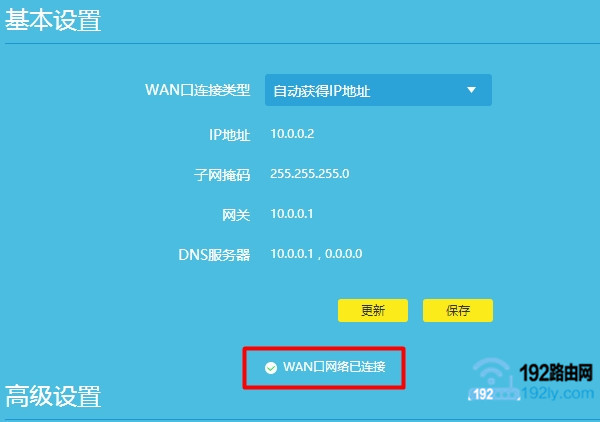
(2)、如果页面中显示:已断开(WAN口网线连接)、已断开(服务器无响应)、已断开(认证失败)?等提示,如下图所示。
说明TP-Link路由器设置不成功,现在是连不上网的。这时候,鸿哥建议阅读下面的文章:
TP-Link路由器设置后连不上网怎么办?
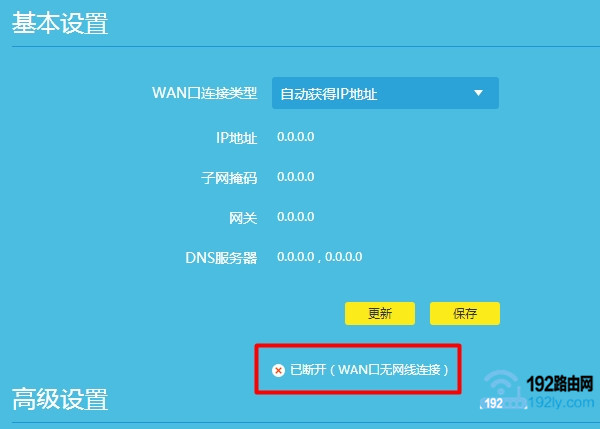
以上就是一台别人用过的tplink路由器,如何重新设置上网的方法。大家根据上面的步骤操作,相信可以让你的tplink路由器连接宽带上网了。
补充说明:
TP-Link路由器目前有新、旧2个版本,本文用用的最新版的TP-Link路由器进行演示。旧版本的TP-Link路由器,是几年以前的产品了,现在几乎没什么人用,所以没有进行介绍。
如何安装2个tplink无线路由器?
tplink路由器怎么踢人?
手机修改tplink无线wifi名称和密码方法
tplink路由器wifi密码忘记了怎么办?
tplink路由器怎么查看连接人数?
tplink路由器怎么设置防蹭网?
……